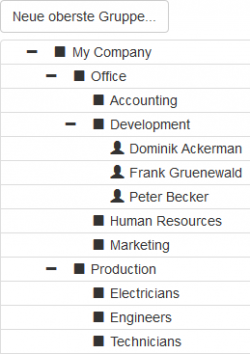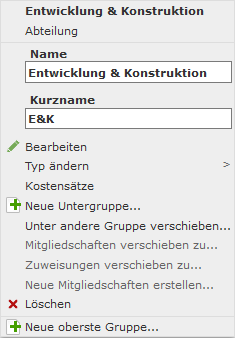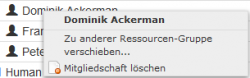Ressourcen Gruppen: Unterschied zwischen den Versionen
Vdusa (Diskussion | Beiträge) |
Vdusa (Diskussion | Beiträge) |
||
| Zeile 24: | Zeile 24: | ||
[[File:resource-group-tree-context-menu-group.png|left|thumb|250px]] Mit der rechten Maustaste an einer Gruppe kann man: | [[File:resource-group-tree-context-menu-group.png|left|thumb|250px]] Mit der rechten Maustaste an einer Gruppe kann man: | ||
| + | {{todo|Menü hat sich geändert. Neu ist auch der Formular wo man die Gruppe neu bearbeitet.}}}} | ||
* Das ''Name'' und ''Kurzname'' bearbeiten. Ändern Sie einfach die Texte und drücken Sie <code>Enter</code> um die neue Werte zu speichern. | * Das ''Name'' und ''Kurzname'' bearbeiten. Ändern Sie einfach die Texte und drücken Sie <code>Enter</code> um die neue Werte zu speichern. | ||
* Den ''Typ'' der Gruppe bearbeiten. Sehen Sie oben die Regeln für die Gruppen um mehr Informationen über der Begrenzungen zu lernen. | * Den ''Typ'' der Gruppe bearbeiten. Sehen Sie oben die Regeln für die Gruppen um mehr Informationen über der Begrenzungen zu lernen. | ||
| Zeile 41: | Zeile 42: | ||
{{todo|Describe resource group cost rates here}} | {{todo|Describe resource group cost rates here}} | ||
{{todo|See {{mantis|4189}} and described it here and in user managment }} | {{todo|See {{mantis|4189}} and described it here and in user managment }} | ||
| − | {{todo|Standard Kostenstelle | + | {{todo|Standard Kostenstelle}} |
[[Kategorie:Benutzeranleitung]] | [[Kategorie:Benutzeranleitung]] | ||
Version vom 7. März 2018, 16:31 Uhr
| Bevor Sie die Gruppen und Gruppen-Zugehörigkeiten in dem Baum bearbeiten werden, lesen Sie zuerst diese Anleitung. Ohne genügenden Kenntnissen können die Modifikationen in dem Gruppen-Baum zu unerwünschten Resultaten in den Projekten und Ressourcen Definition führen. |
Bearbeitung der Gruppen im Baum
In pm4u sind die Ressourcen in einem Ressourcen-Baum organisiert. Dieser Text beschreibt, wie man die Gruppen im Baum bearbeiten kann. In dem Baum gelten Regeln (siehe unten), die während der Bearbeitung des Baumes Verschieben der Ressourcen und Gruppen-Zuweisungen von einer Gruppe in eine Andere erfordern. Diese Operationen müssen vorsichtig gemacht werden weil in diesem Fall die Mitgliedschaften und Gruppen-Zuweisungen "hart" verschoben werden - also zum Beispiel wird die Ressource kein Mitglied der originellen Gruppe mehr.
In der Praxis kann es passieren, dass eine Ressource wegen organisatorischen Änderungen in der Firma von Gruppe A in Gruppe B verschoben sein soll. In diesem Fall muss man die Mitgliedschaften der Ressource in der Ressourcen-Gruppen direkt in Ressourcen Definition bearbeiten und zwar die Mitgliedschaft in der Gruppe A mit dem "Datum-Bis" beenden und eine neue Mitgliedschaft in der Gruppe B mit "Datum-Von" erstellen. So behält man die Information für die ältere Projekte, wo man immer voraussetzt, dass die Ressource ein Mitglied der Gruppe A ist und erst für die neue Projekte wird er ein Mitglied der Gruppe B.
Regeln im Baum
Die Gruppen kann man aus Einstellungen und Assistenz-Funktionen bearbeiten.
Die Gruppen sind in pm4u in einem Baum organisiert. In diesem Baum gelten folgende Regeln:
- Die Ressourcen können mitglieder nur von den Blättern sein (das heisst nur von den Gruppen auf der tiefsten Niveau im Baum)
- Die Gruppen können vom verschiedenen Typ sein:
- Resourcen Gruppe ist meistens auf der tiefsten Niveau definiert und enhtält die Ressourcen.
- Abteilung gruppiert meistens mehrere Ressourcen Gruppen zusammen. Zwei Abteilungen können nicht übereinander in dem Baum existieren.
- Allgemein hat keine begrenzungen.
Diese Typen der Gruppen sind für unsere alte pm4u Kunde entstanden und wir sind gewiss, dass es im Moment um eine Komplikation geht. Unser Ziel ist diese Regeln für Sie in Zukunft vereinfachen.
Ressource-Gruppen editieren
Die Gruppen sind in pm4u in einem Baum organisiert. Die Tiefe in diesem Baum ist nicht begrenzt aber es gelten regeln die oben eingeführt wurden. Eine neue Gruppe auf der oberste Niveau wird über dem Schalter Neue oberste gruppe... erstellt. Jede Gruppe hat eine Name, Kurzname und Typ der Gruppe definiert. Die Gruppen vom Typ "Ressourcen Gruppe" haben noch Manpower definiert, die für die Berechnung der Zuweisungen der Gruppen zu den Vorgängen verwendet ist. Diese Werte kann man später mit rechten Maustaste an der Gruppe bearbeiten (mehr finden Sie unten).
| Vorsicht beim Verschieben der Zuweisungen oder Mitgliedschaften zu einer anderen Gruppe: Denken Sie daran, dass sie nach dem Verschieben der Gruppen-Zuweisungen neu in den Projekten statt der Zuweisungen der bestehende Gruppe neu die Zuweisungen der anderer Gruppe finden. Gleichzeitig, wenn die Mitgliedschaften der Ressourcen verschoben werden, werden die Ressourcen keine Mitglieder der übergeordneten Gruppe mehr, sonst werden Sie neu Mitglieder einer neuen Gruppe. Solche Modifikationen können zu unerwünschten Warnungen wegen inkonsistenter Mitgliedschaft der Ressource in der Gruppe führen. Aktionen, die zu dieser Warnung führen können, werden in dem Text unten mit dem Symbol |
Mit der rechten Maustaste an einer Gruppe kann man:
Update of documentation necessary: Menü hat sich geändert. Neu ist auch der Formular wo man die Gruppe neu bearbeitet.}}
- Das Name und Kurzname bearbeiten. Ändern Sie einfach die Texte und drücken Sie
Enterum die neue Werte zu speichern. - Den Typ der Gruppe bearbeiten. Sehen Sie oben die Regeln für die Gruppen um mehr Informationen über der Begrenzungen zu lernen.
 Eine neue Untergruppe unter der gewählten Gruppe erstellen. In pm4u darf man nur die Gruppen auf der tiefsten Niveau im Baum zu den Vorgängen zuweisen. Gleichzeitig können die Ressourcen Mitglieder nur von den Gruppen auf der tiefsten Niveau im Baum sein. Deshalb werden im solchen Fall alle diese Zuweisungen zu den Vorgängen und alle Mitgliedschaften der Ressourcen von der übergeordnete Gruppe zu der neuen Untergruppe verschoben.
Eine neue Untergruppe unter der gewählten Gruppe erstellen. In pm4u darf man nur die Gruppen auf der tiefsten Niveau im Baum zu den Vorgängen zuweisen. Gleichzeitig können die Ressourcen Mitglieder nur von den Gruppen auf der tiefsten Niveau im Baum sein. Deshalb werden im solchen Fall alle diese Zuweisungen zu den Vorgängen und alle Mitgliedschaften der Ressourcen von der übergeordnete Gruppe zu der neuen Untergruppe verschoben.- Die Gruppe unter andere Gruppe verschieben. Wegen der Begrenzungen im Baum können Sie die Gruppe nicht unter beliebige andere Gruppe unterordnen (sehen Sie Regeln im Baum oben).
 Die Mitgliedschaften zu anderer Gruppe verschieben. Alle Mitgliedgschaften zu der gewählten Gruppe werden zu einer anderen Gruppe verschoben. Die Ressourcen werden kein Mitglied der gewählten Gruppe mehr.
Die Mitgliedschaften zu anderer Gruppe verschieben. Alle Mitgliedgschaften zu der gewählten Gruppe werden zu einer anderen Gruppe verschoben. Die Ressourcen werden kein Mitglied der gewählten Gruppe mehr. Die Zuweisungen zu anderer Gruppe verschieben. Alle Zuweisungen der Gruppe zu den Vorgängen werden zu einer anderer Gruppe verschoben. Nach dem Verschieben werden in allen Projekten statt der Zuweisungen der bestehende Gruppe nur die Zuweisungen der anderer Gruppe finden. Sehen Sie noch Regeln im Baum für weitere Info.
Die Zuweisungen zu anderer Gruppe verschieben. Alle Zuweisungen der Gruppe zu den Vorgängen werden zu einer anderer Gruppe verschoben. Nach dem Verschieben werden in allen Projekten statt der Zuweisungen der bestehende Gruppe nur die Zuweisungen der anderer Gruppe finden. Sehen Sie noch Regeln im Baum für weitere Info.- Neue Mitgliedschaften erstellen ermöglicht zu dieser Gruppe eine neue Ressource unterornden. Sie wählen anzahl Prozent der Mitgliedschaft. Die neue Mitgliedschaft wird von "heute" bis "endlos" erstellt.
- Die Gruppe Löschen. Sie können nur die Gruppen löschen, zu denen keine Untegruppen unterordnet sind (sonst müssen Sie die Untergruppen zuerst manuell verschieben - sehen Sie oben Unter andere Gruppe verschieben). Falls in der Gruppe Ressourcen als Mitglieder sind oder falls die Gruppe zu einigen Vorgängen zugewiesen ist, werden Sie zuerst gefragt zu welcher anderen Gruppe diese Mitgliedschaften und Zuweisungen verschoben werden.
Mit der rechten Maustaste an einer Ressource kann man:
 Den Mitgliedgschaft zu anderer Ressourcen-Gruppe verschieben. Die Ressource wird nach dieser Aktion kein Mitglied der bestehende Gruppe mehr.
Den Mitgliedgschaft zu anderer Ressourcen-Gruppe verschieben. Die Ressource wird nach dieser Aktion kein Mitglied der bestehende Gruppe mehr. Den Mitgliedgschaft löschen. Die Ressource wird nach dieser Aktion kein Mitglied der bestehende Gruppe mehr.
Den Mitgliedgschaft löschen. Die Ressource wird nach dieser Aktion kein Mitglied der bestehende Gruppe mehr.
Update of documentation necessary: Describe resource group cost rates here Update of documentation necessary: See #4189 and described it here and in user managment Update of documentation necessary: Standard Kostenstelle